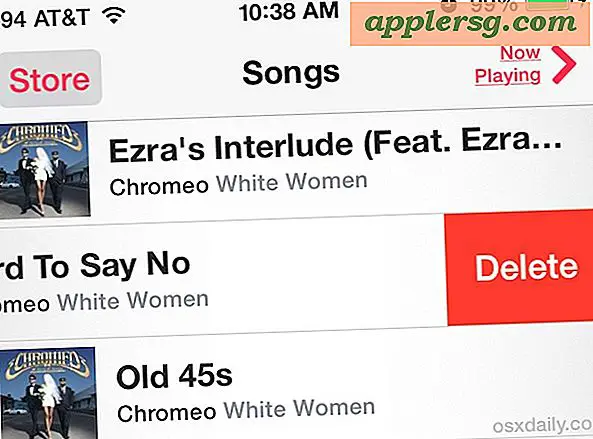सिल्वेनिया ब्लू-रे कैसे अपडेट करें
सिल्वेनिया द्वारा निर्मित ब्लू-रे प्लेयर, उच्च गुणवत्ता वाले एचडी वीडियो और डिजिटल ऑडियो देने के लिए नवीनतम तकनीक का उपयोग करना जारी रखते हैं। यह बाजार में निरंतर उन्नयन का वातावरण बनाता है, और पुराने खिलाड़ियों को नई ब्लू-रे डिस्क चलाने में समस्या आ सकती है। प्लेयर के फ़र्मवेयर को अपडेट करने से प्लेयर को उपलब्ध नवीनतम ऑपरेटिंग सिस्टम से लैस रहता है, और सिल्वेनिया प्लेयर्स के साथ जो अपडेट डाउनलोड करने के लिए सीधे इंटरनेट कनेक्शन की पेशकश नहीं करते हैं, इस प्रक्रिया के लिए आपको मैन्युअल रूप से अपडेट की तलाश और इंस्टॉल करने की आवश्यकता होती है।
चरण 1
सिल्वेनिया सपोर्ट के लिए वेबसाइट पर जाएं और "डाउनलोड" के लिंक पर क्लिक करें। उस मॉडल के लिए उपलब्ध नवीनतम फर्मवेयर अपडेट संस्करण देखने के लिए अपने ब्लू-रे प्लेयर का मॉडल नंबर दर्ज करें।
चरण दो
सिल्वेनिया ब्लू-रे प्लेयर चालू करें, टीवी को प्लेयर के इनपुट पर सेट करें और "सेटअप" मेनू खोलने के लिए प्लेयर के रिमोट कंट्रोल पर "सेटअप" दबाएं। आपके प्लेयर में वर्तमान में उपयोग में आने वाला फर्मवेयर संस्करण ऊपरी दाएं कोने में दिखाया गया है। यदि दिखाया गया संस्करण समर्थन वेबसाइट पर उपलब्ध संस्करण से पुराना है, या यदि कोई संस्करण बिल्कुल भी नहीं दिखाया गया है, तो अपडेट की अनुशंसा की जाती है।
चरण 3
अपने कंप्यूटर पर नवीनतम फर्मवेयर अपडेट डाउनलोड करने के लिए लिंक पर क्लिक करें। डाउनलोड पूर्ण होने पर फ़ाइल का पता लगाएँ और फ़ाइल की सामग्री को एक अस्थायी फ़ोल्डर में अनज़िप करें। विंडोज एक्सपी के साथ, इसमें फ़ाइल पर क्लिक करना, "एक्सट्रैक्ट ऑल" का चयन करना और अस्थायी फ़ोल्डर के लिए एक स्थान चुनना शामिल होगा।
चरण 4
अपने कंप्यूटर पर एक सीडी या डीवीडी-बर्निंग सॉफ्टवेयर प्रोग्राम खोलें। स्वीकृत प्रारूपों (डीवीडी-आर, डीवीडी + आर, डीवीडी-आरडब्ल्यू, डीवीडी + आरडब्ल्यू, सीडी-आर या सीडी-आरडब्ल्यू) में से किसी एक की रिकॉर्ड करने योग्य डिस्क डालें और फ़र्मवेयर अपडेट को फ़ाइल के अस्थायी स्थान से डिस्क में जला दें।
चरण 5
अपना सिल्वेनिया ब्लू-रे प्लेयर बंद करें। फ्रंट पैनल पर "ओपन/क्लोज" दबाएं, अपडेट डिस्क लोड करें और डिस्क ट्रे को बंद करें। आपको स्क्रीन पर "सॉफ़्टवेयर अपग्रेड" और प्लेयर के एलईडी डिस्प्ले पर "अपडेट" संदेश दिखाई देगा। स्क्रीन पर "हां" चुनें और "एंटर" दबाएं। आपको स्क्रीन पर "लोडिंग सॉफ्टवेयर" और एलईडी डिस्प्ले पर "CHECKSW" संदेश दिखाई देगा।
चरण 6
"एंटर" दबाएं, डिस्क ट्रे खोलें, अपडेट डिस्क को हटा दें और जब आपको "नया अपग्रेड डेटा सत्यापित" संदेश दिखाई दे तो ट्रे को बंद कर दें। आप स्क्रीन पर "अपग्रेडिंग इन प्रोग्रेस" देखेंगे, और डिस्प्ले इंस्टॉलेशन के पूर्ण होने का प्रतिशत दिखाएगा।
एलईडी डिस्प्ले पर "समाप्त" संदेश देखें। आउटलेट से प्लेयर के एसी कॉर्ड को अनप्लग करें, कम से कम 30 सेकंड प्रतीक्षा करें और कॉर्ड को वापस प्लग इन करें। प्लेयर को वापस चालू करें और यह पुष्टि करने के लिए "सेटअप" दबाएं कि अपडेट किया गया संस्करण ऊपरी दाएं कोने में दिखाया गया है।